Publicité
 Il y a quelque temps, Will vous a montré comment personnaliser la connexion à Windows XP Changer l'économiseur d'écran d'ouverture de session Windows et plus encore (Win XP) Lire la suite . Windows 7, d'autre part, a la possibilité de modifier l'écran de connexion intégré. En fait, la fonctionnalité existe pour permettre aux OEM d'inclure facilement leur marque personnalisée, mais rien ne vous empêche d'en tirer parti. Dans cet article, nous verrons d'abord comment modifier manuellement l'écran de connexion, puis nous vous indiquerons des outils qui facilitent le travail et ajoutent encore plus de fonctionnalités. Alors, commençons.
Il y a quelque temps, Will vous a montré comment personnaliser la connexion à Windows XP Changer l'économiseur d'écran d'ouverture de session Windows et plus encore (Win XP) Lire la suite . Windows 7, d'autre part, a la possibilité de modifier l'écran de connexion intégré. En fait, la fonctionnalité existe pour permettre aux OEM d'inclure facilement leur marque personnalisée, mais rien ne vous empêche d'en tirer parti. Dans cet article, nous verrons d'abord comment modifier manuellement l'écran de connexion, puis nous vous indiquerons des outils qui facilitent le travail et ajoutent encore plus de fonctionnalités. Alors, commençons.
Manuellement
C'est toujours agréable de savoir comment les choses fonctionnent dans les coulisses, quelle meilleure façon de le faire, puis essayez-les vous-même. Pour modifier manuellement l'écran de connexion, procédez comme suit:
- Lancez l'éditeur de registre (Win Key + R, puis tapez regedit, appuyez sur Entrée)
- Accédez à
HKLMSoftwareMicrosoftWindowsCurrentVersionAuthenticationLogonUIBackground
, double-cliquez sur la clé nommée OEMBackground et changez sa valeur en 1 (si vous ne trouvez pas le chemin ou la clé continuez à le créer, souvenez-vous que OEMBackground est un Dword) - Vous venez d'activer la fonctionnalité d'arrière-plan OEM. Maintenant, accédez au dossier
% windir% system32oobeinfobackgrounds
dans l'explorateur Windows. % windir% fait référence à votre répertoire d'installation WindowsC: Windows
dans la plupart des systèmes. Encore une fois, le chemin d'accès au dossier n'existe peut-être pas déjà, vous pouvez donc continuer et créer les dossiers requis (les informations et les arrière-plans ne sont généralement pas présents) - Maintenant, placez n'importe quel fichier JPG de taille inférieure à 256 ko dans ce dossier et renommez-le backgroundDefault.jpg. Ce fichier sera étiré pour s'adapter à l'écran, vous souhaiterez donc qu'il corresponde à la résolution de votre écran afin que l'image ne soit pas mauvaise. Vous pouvez quelque chose comme smush.it Optimiser et compresser des images en ligne avec SmushIt Lire la suite ou la fonction Enregistrer sous / Enregistrer pour Web de Photoshop pour réduire la taille de l'image.
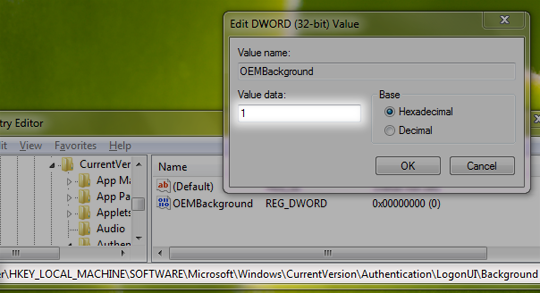
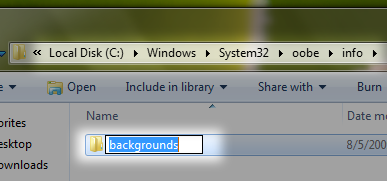
Utilisation d'outils
Check-out Changeur de connexion sur Tweaks.com, qui vous permet de choisir un fichier image à utiliser comme arrière-plan de connexion. C'est tout ce que vous faites, choisissez simplement une image et Logon Changer se chargera de tout le reste, y compris la taille limite du fichier. Il est également très facile de revenir à l'écran de connexion par défaut.
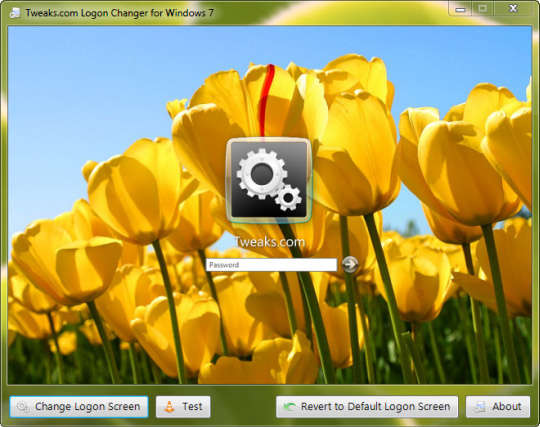
Rotateur d'écran d'ouverture de session Windows 7 - pousse la personnalisation de l'écran de connexion un peu plus loin en vous permettant de sélectionner un ensemble d'images. Il utilisera ensuite au hasard l'une de ces images comme écran de connexion.
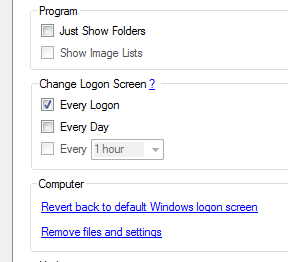
Voilà. En utilisant l'une des méthodes ci-dessus, vous pouvez facilement changer l'écran de connexion de Windows 7 en n'importe quel fond d'écran de votre choix ou vous avez créé vous-même ou peut-être même une de vos photos, à condition qu'elles respectent le exigences. Faites-nous savoir votre expérience d'utilisation de ces méthodes et nous aimerions voir ce que vous avez comme écran de connexion. Mentionnez-les dans les commentaires!
Je suis Varun Kashyap d'Inde. Je suis passionné par les ordinateurs, la programmation, Internet et les technologies qui les animent. J'adore la programmation et je travaille souvent sur des projets en Java, PHP, AJAX etc.